
جب آپ اپنے Google سلائڈ پریزنٹیشن میں کچھ حتمی ایڈجسٹمنٹ کر رہے ہیں، تو آپ تلاش کرسکتے ہیں ایک متن باکس یا دو ایسا لگتا ہے جیسے وہ تعلق نہیں رکھتے. خوش قسمتی سے، ان سے چھٹکارا حاصل کرنے کا ایک بہت آسان طریقہ ہے.
Googlogles سلائڈ میں ایک متن باکس حذف کریں
سب سے پہلے، آگے بڑھو اور گوگل سلائڈ پریزنٹیشن کھولیں اور سلائڈ پر نیویگیشن کریں جس میں متن باکس شامل ہے جس میں آپ حذف کرنا چاہتے ہیں. اپنے ماؤس کے ساتھ کلک کرکے ٹیکسٹ باکس کو منتخب کریں. اگر آپ ایک بار پھر ایک سے زیادہ ٹیکسٹ بکس منتخب کرنا چاہتے ہیں، تو آپ ٹیکسٹ بکس پر کلک کرتے وقت CTRL کلید (میک پر کمانڈ) کو پکڑتے ہیں. منتخب ہونے پر متن باکس کے باہر نیلے رنگ بدل جاتا ہے.
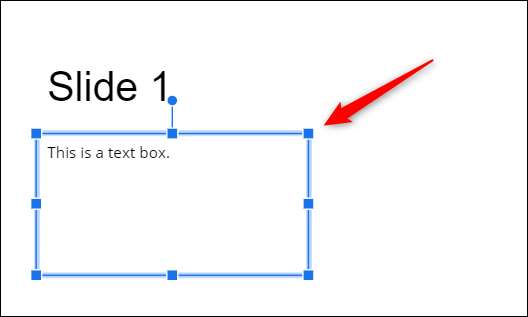
ایک بار منتخب ہونے کے بعد، متن باکس کو ہٹانے کے لئے صرف بیک اسپیس کلیدی (یا میک پر حذف کریں) دبائیں. یا، منتخب متن باکس پر دائیں کلک کریں اور پھر سیاق و سباق مینو میں "حذف کریں" پر کلک کریں.
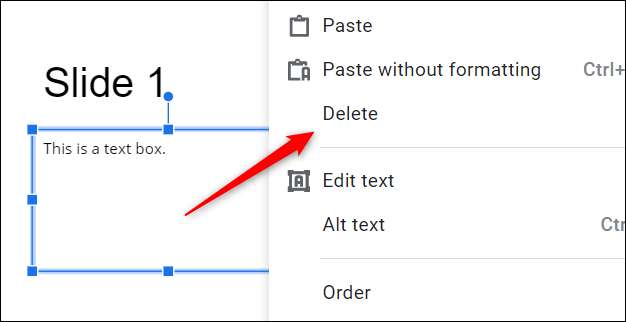
آپ مینو بار سے "ترمیم" پر کلک کر سکتے ہیں، اور پھر ڈراپ ڈاؤن مینو سے "حذف کریں" کا انتخاب کریں.
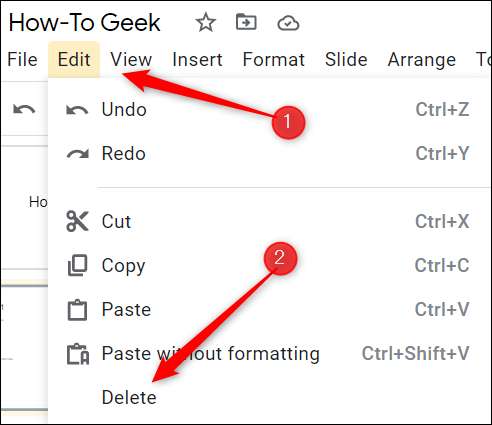
اس کے باوجود آپ کون سا طریقہ منتخب کرتے ہیں، متن باکس کو ہٹا دیا جائے گا. اس طرح کے طور پر ضروری طور پر کئی بار دوبارہ کریں.
متعلقہ: Google سلائڈ میں ایک اعتراض میں متبادل متن کو کیسے شامل کریں
فوری طور پر متن باکس کو خارج کردیں
اگر آپ کے پاس کئی ٹیکسٹ بکس ہیں تو آپ کو پیشکش سے دور کرنے کی ضرورت ہے، آپ غلطی سے غلط طور پر حذف کرسکتے ہیں. اچھی خبر یہ ہے کہ آپ کو ہر چیز کو دوبارہ کرنے کی ضرورت نہیں ہے جو ٹیکسٹ باکس میں تھا - آپ صرف اس کو ختم کر سکتے ہیں.
ٹیکسٹ باکس کو ختم کرنے کے لئے، صرف Ctrl + Z (میک پر کمانڈ + Z) دبائیں. آپ مینو بار سے "ترمیم" پر کلک کر سکتے ہیں اور پھر ڈراپ ڈاؤن مینو کے سب سے اوپر "کو واپس" کا انتخاب کرسکتے ہیں.
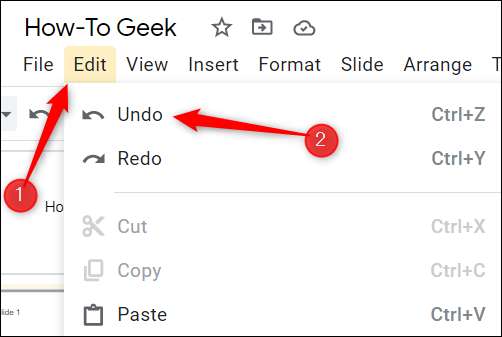
یہ پچھلے کمانڈر کو چھوڑ دیتا ہے، لہذا اگر آپ نے متن باکس 20 مرحلے کو خارج کر دیا تو، آپ کو اس شارٹ کٹ 20 بار استعمال کرنے کی ضرورت ہوگی. اگر آپ غلطی سے ایک متن باکس کو حذف کرتے ہیں تو آپ کو ضرورت ہے، یہ ضروری ہے کہ آپ اسے دوسرے کاموں کے ساتھ جاری رکھیں.
لہذا یہ سب کچھ ہے (اور واپس لانے) ٹیکسٹ بکسوں کو حذف کرنا ہے. آپ Google سلائڈز کا استعمال کرتے ہوئے جاری رکھنے کے طور پر آپ اکثر اس خصوصیت کا استعمال کرتے ہوئے اپنے آپ کو تلاش کریں گے. آپ کی پیشکش کو چھڑکنے کے لۓ یہ کامیاب کرنے کی کلید ہے، لہذا ان غیر ضروری پریشانیوں سے چھٹکارا حاصل کرنے میں برا محسوس نہیں ہوتا.
متعلقہ: گوگل سلائڈز کے ابتدائی گائیڈ







